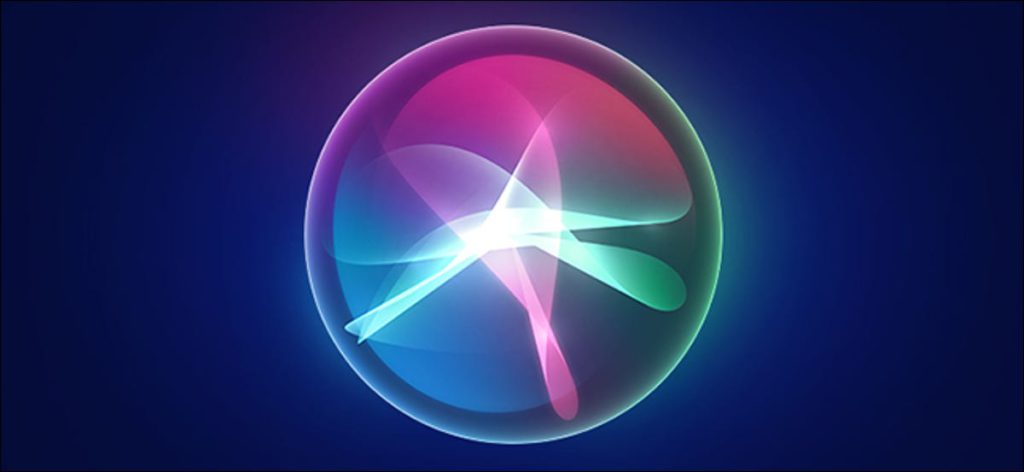Siri no es tan bueno para empezar, pero aquí hay algunas formas de al menos mejorar la experiencia de Siri y hacer que te entienda mejor cuando gritas comandos de voz.
Probablemente sea mejor que use Alexa o el Asistente de Google para sus necesidades de control de voz, pero entendemos: si tiene un iPhone, usar Siri como su asistente de voz principal tiene mucho sentido. Sin embargo, si últimamente ha tenido problemas para que ella lo escuche correctamente, hay cosas que puede hacer para mejorar la situación.
Rehacer el entrenamiento vocal de «Hey Siri»
Si disfruta de «Hey Siri» en su iPhone, podría beneficiarse de rehacer el entrenamiento de voz que se le pidió que hiciera cuando configuró la función por primera vez.
Simplemente abra la aplicación Configuración, toque la categoría «Siri y búsqueda», luego desactive la opción «Escuchar» Oye Siri «.

Espere unos segundos y vuelva a encender el eje de balancín. Se le pedirá que configure Hey Siri, así que presione el botón «Continuar».

A continuación, se le pedirá que diga «Hey Siri» varias veces (junto con algunas otras frases) para que Siri pueda aprender su voz. Un truco que puede ayudar a optimizar esto es colocar su iPhone en una mesa un poco lejos de usted, pero aún a la vista para que pueda leer la pantalla. Esto supuestamente ayuda a Hey Siri a escucharte mejor si alguna vez lo llamas cuando tu iPhone no está directamente frente a ti.

Cuando haya terminado, presione el botón «Finalizar».

Lo más probable es que reciclar Siri resuelva muchos de los problemas que tiene, pero tenemos algunos consejos más para que Siri sea más fácil de usar …
Aprovecha los nombres de contactos fonéticos
Lo más probable es que tengas un amigo con un nombre extraño que sea difícil de pronunciar o que esté escrito de una manera extraña. Las posibilidades son aún mayores de que Siri obstruya la pronunciación del nombre cada vez y tenga dificultades para entender el nombre cuando lo dices. Afortunadamente, puedes entrenarlo para que lo escuche correctamente.
Para comenzar, llame a Siri y diga «Muéstrame [name]. «En este caso, usaremos a Tom Hage como ejemplo porque Siri lo pronuncia como ‘Hay-I’, cuando debería pronunciarse ‘Hay-gee’.

Después de que Siri muestre la información de contacto de esa persona, diga: «No pronuncia bien. Siri te preguntará cómo pronunciar el nombre (Tom). Di «Tom».

Siri luego muestra una selección de diferentes pronunciaciones. Dado que «Tom» es un nombre bastante común, Siri no tendrá muchos problemas para pronunciarlo correctamente. Elija la mejor pronunciación presionando «Seleccionar» junto a la mejor.

Luego, repetirá este mismo proceso, pero para el apellido (Hage).
A partir de ahora, Siri sabrá de quién estás hablando cuando digas el nombre de esa persona, en lugar de confundirse con la pronunciación.
Tenga en cuenta que también puede enseñarle a Siri quién es alguien con un nombre diferente, por ejemplo, refiriéndose a «Jane Smith» como su madre, en lugar de tener que decir su nombre.
Dé a los dispositivos Smarthome nombres únicos pero simples
Si usa Siri para controlar dispositivos inteligentes en su hogar, considere darles nombres simples a estos dispositivos para que los comandos de voz sean un poco más fáciles.
Es posible que ya lo haya hecho cuando configuró por primera vez su equipo smarthome, pero si no es así, le recomendamos que lo haga. Puede cambiar el nombre de los dispositivos desde la propia aplicación del dispositivo o en la aplicación Inicio.
Obviamente, los pasos para cambiar el nombre de los dispositivos dentro de sus propias aplicaciones varían, por lo que no podemos profundizar en ellos aquí. Pero en la aplicación Inicio, puede presionar prolongadamente o 3D Touch en un dispositivo y luego tocar la opción «Detalles». Desde allí, toque el nombre del dispositivo, luego escriba el nombre que desee.

Por ejemplo, si originalmente nombró a su termostato «Ecobee3», probablemente sería mejor cambiarlo a «Termostato» para poder decirle a Siri que baje el «Termostato» a 68. Es más que probable que sea algo simple y Lógico ya se llama a sí mismo, pero si no, ahora es tu oportunidad de hacerlo.
Recuerda: no necesitas tomarte un descanso después de decir «Oye Siri».
Si Hey Siri está activado para la activación por voz de manos libres, recuerde que no tiene que hacer una pausa incómoda después de decir la palabra de activación.
Sin embargo, es un error común y muchos usuarios esperan uno o dos segundos antes de gritar su comando de voz para que Siri tenga tiempo de comenzar a escuchar. La verdad, sin embargo, es que empieza a escuchar tan pronto como dices «Hey Siri».
Lo mismo ocurre con otros asistentes de voz, como Alexa y Google Assistant.